こんな悩みをもったあなた向けの記事
こんな悩みを解決します。
- WordPressブログとTwitterを連携する方法3STEP
- ブログをTwitterと連携するメリット・デメリット
- ブログとTwitterを連携する際の5つのコツ
本記事では「WordPressブログとTwitterを連携させる方法」を紹介。
読み終えればブログとTwitterを結びつける方法が分かり、ブログのアクセスを増やせるようになります。
5年目ブロガーの私が、ブログとTwitterの連携方法や、連携する際のコツについて書いていきますね!
【 執筆者紹介 】
・アフィラ@5年目ブロガー
・ブログ飯で独立したフリーランサー
・Twitterフォロワー数:30,000名以上
<記事を読んでくれた方の感想を追加する予定です。>
Contents
WordPressブログをTwitterと連携する方法3STEP
「画像:ALT設定・JPG圧縮」
WordPressブログをTwitterと連携する方法について、3つの手順に分けて解説していきます。
手順については、下記のような感じ。
- All in one SEOをインストール
- All in one SEOでのTwitter連携設定
- Twitterにブログ記事を連携
それぞれ画像を用いつつ、丁寧に紹介していきますね。
WordPressブログとTwitterの連携方法は3ステップ
STEP①:All in one SEOをインストール
「画像:ALT設定・JPG圧縮」
ブログとTwitterの連携STEP①は、「All in one SEOのインストール」です。
All in one SEOはWordPressのSEO対策プラグインとして有名ですが、Twitter連携にも必須のツール。
無料でインストールできるので、まずは導入していきましょう。
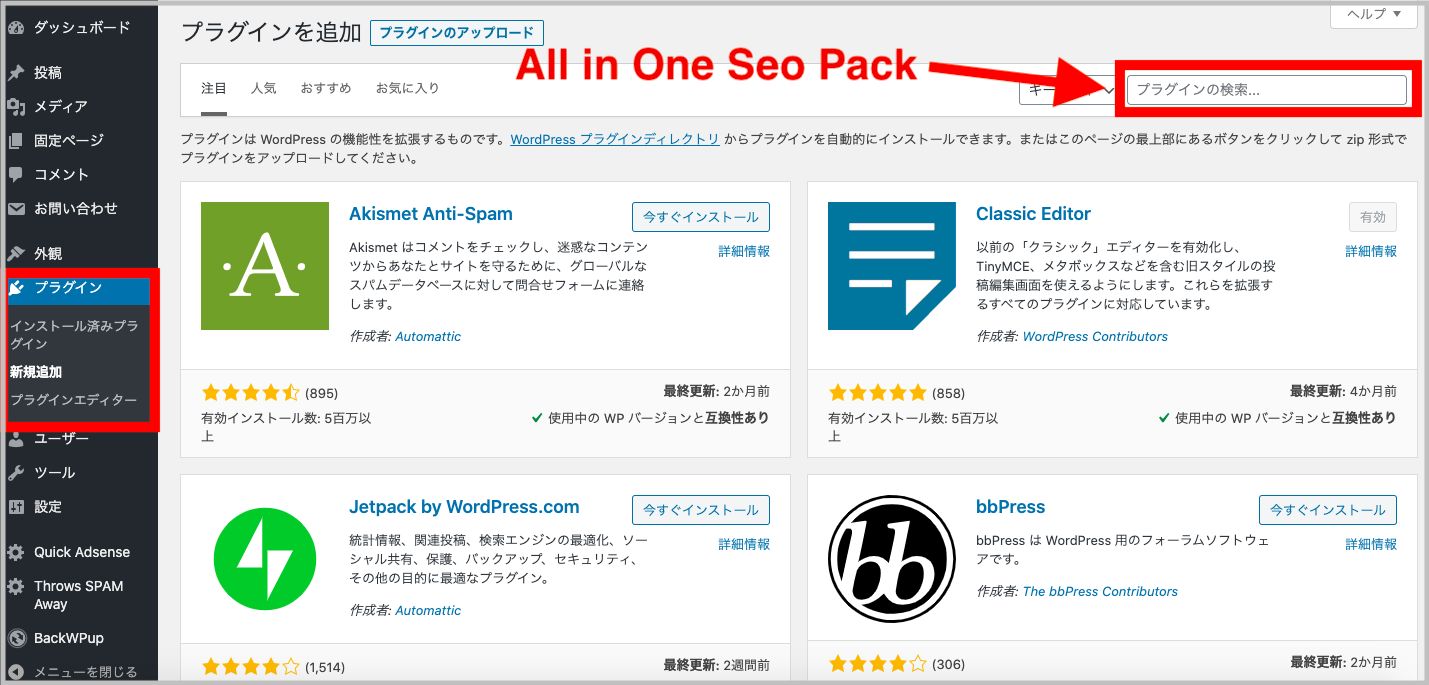
WordPress管理画面にある左のメニュー欄から、『プラグイン』→『新規追加』を押します。
すると右上に『プラグインの検索』というボックスが表示されるので、『All in one SEO』と入力しましょう。
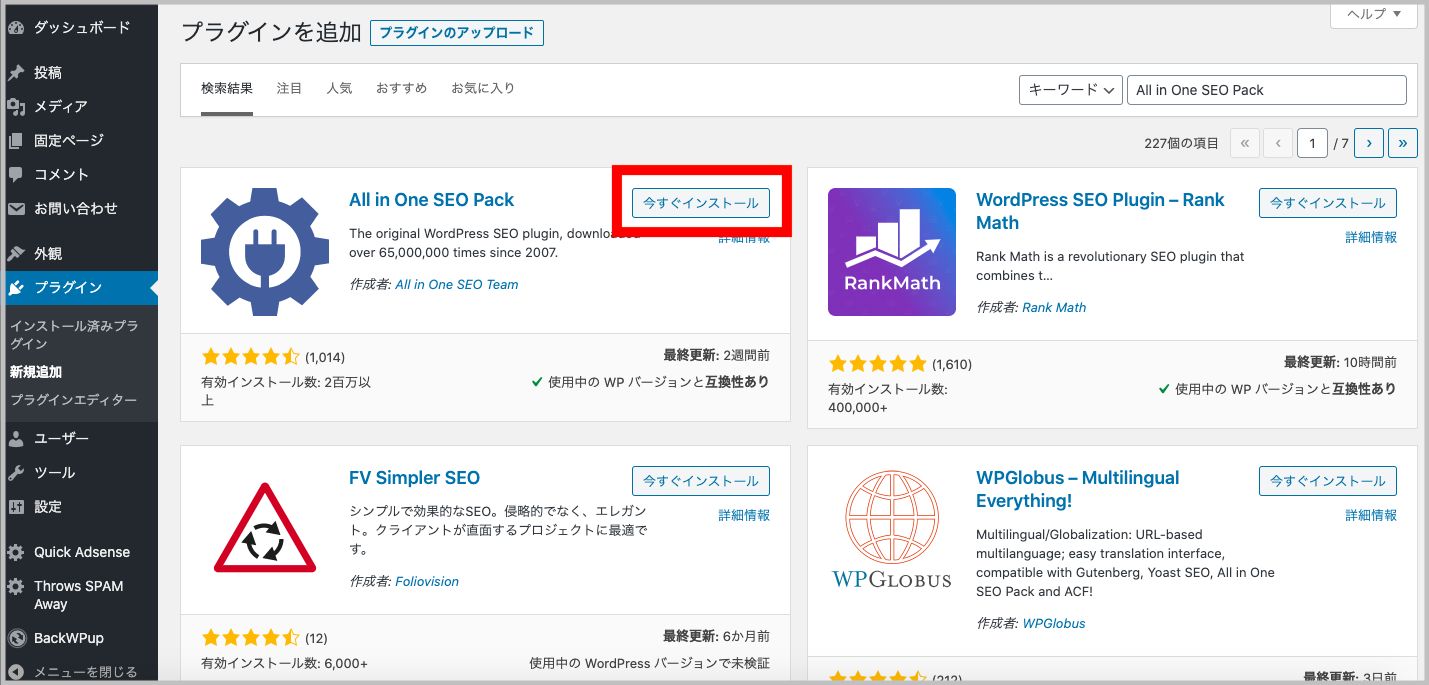
上記にある歯車のような『All in one SEO』のプラグインが表示されるので、『今すぐインストール』を押します。
インストールができたら、表示された『有効化』ボタンをクリックしてくださいね。
All in one SEOを無料でインストールしよう
STEP②:All in one SEOでのTwitter連携設定
「画像:ALT設定・JPG圧縮」
ブログとTwitterの連携STEP②は、「All in one SEOでTwitter連携設定をする」です。
有効化すると左のメニュー欄に『All in one SEO』という項目が表示されるので、押してください。
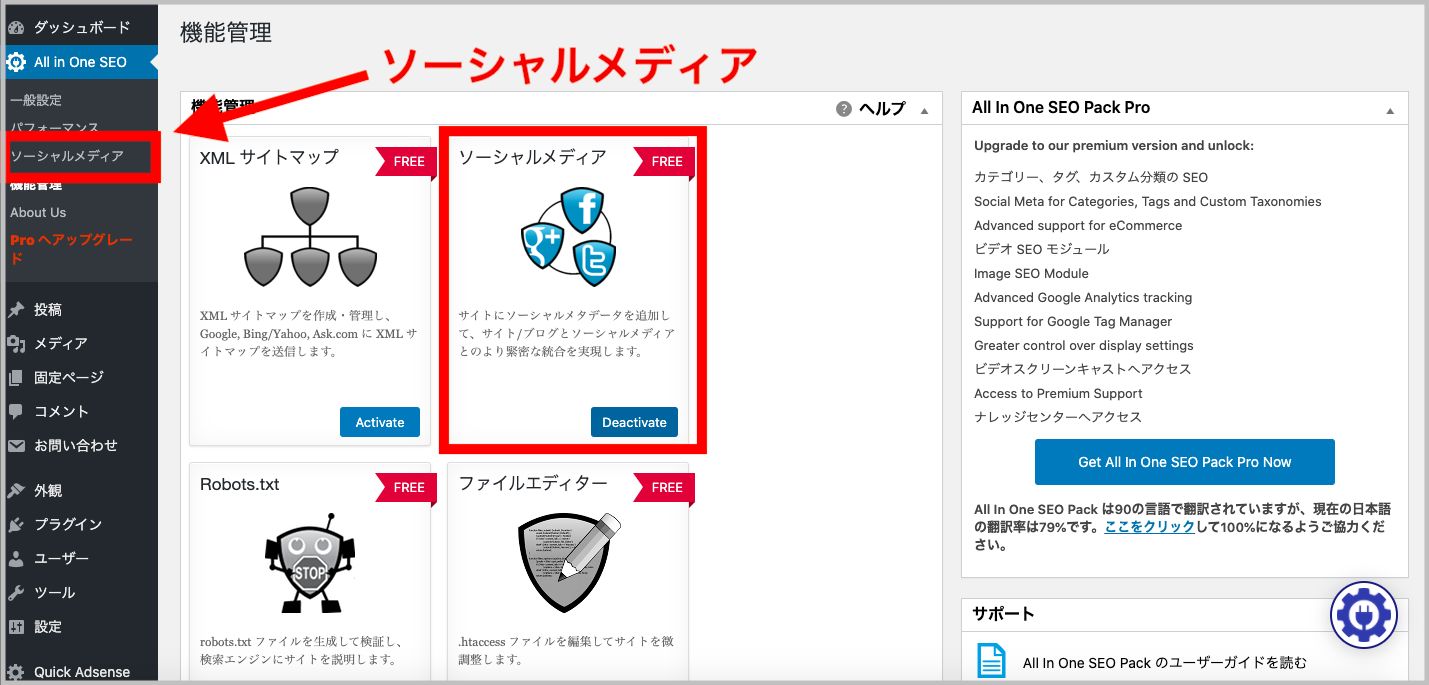
下のほうにある『機能管理』に、『ソーシャルメディア』という項目があるはずです。
そこに『Deactivate』と表示されていることを確認してください。
すると左のメニュー欄に『ソーシャルメディア』というボタンが出るので押しましょう。
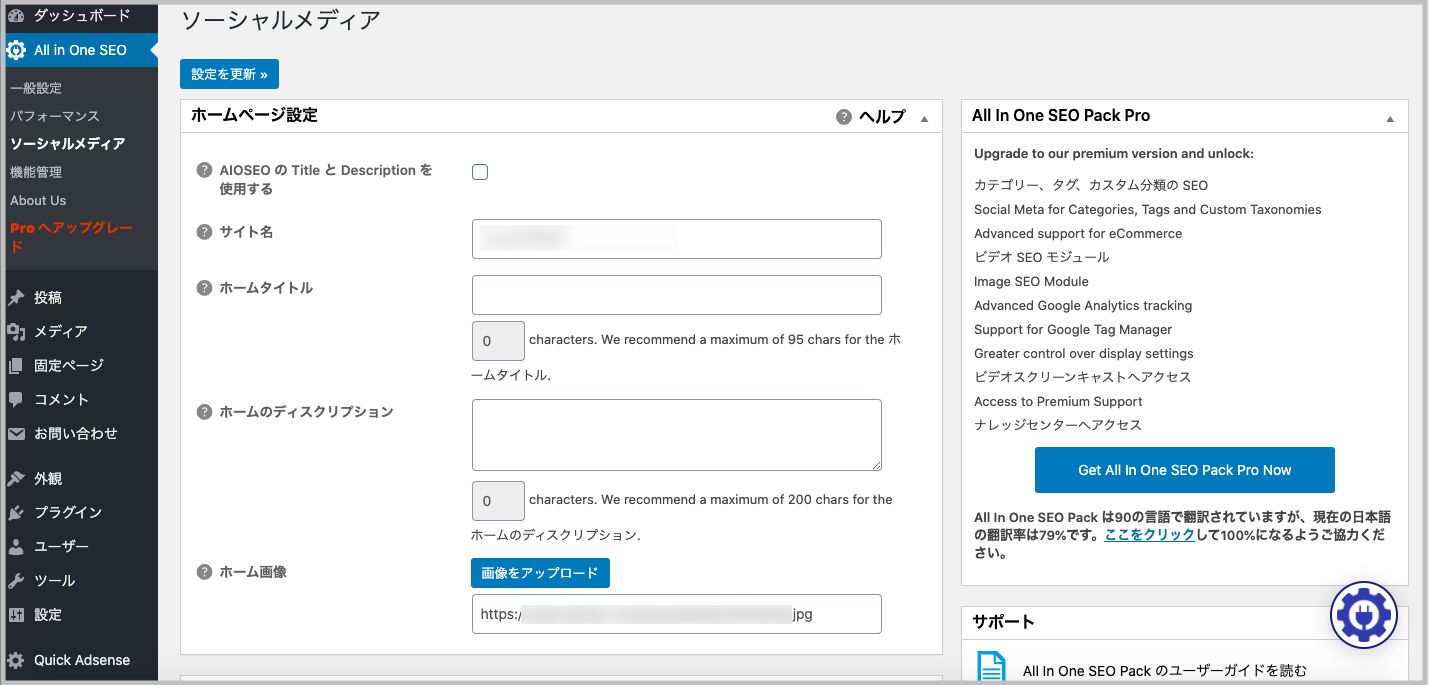
上記のような画面が表示されるので、下のほうまで進んでください。
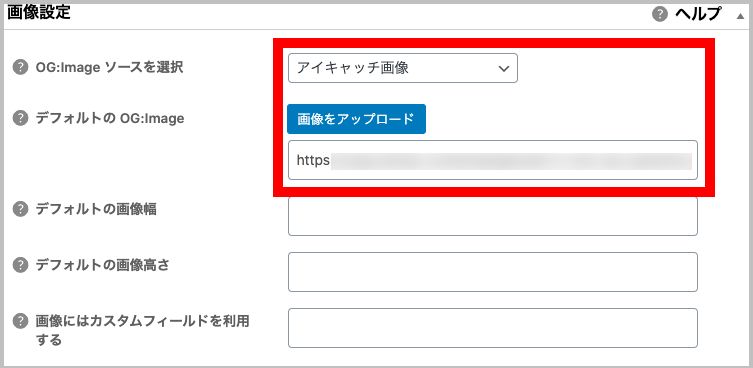
すると『画像設定』の項目が表示されます。
以下のように設定していきましょう。
- OG:Image ソースを選択:アイキャッチ画像
- デフォルトのOG:Image:アイキャッチ画像をアップロード
- その他の項目:空欄でOK
これで画像設定は完了です。
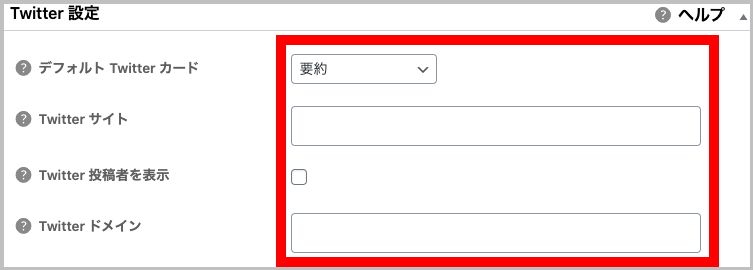
続いて『Twitter設定』という項目を入力していきます。
以下のように設定してください。
- デフォルトTwitterカード:要約
- Twitterサイト:@から始まるTwitterのID(例:@afilasite
) - Twitter投稿者を表示:チェックなしでOK
- Twitterドメイン:ブログのURLを『https://』以降から入力(例:afila0.com)
これでTwitter設定も完了です。
All in one SEOの設定は5分ほどで完了
STEP③:Twitterにブログ記事を連携
「画像:ALT設定・JPG圧縮」
ブログとTwitterの連携STEP③は、「Twitterにブログ記事を連携する」です。
まずはあなたのTwitterアカウントを開き、右上にある『プロフィールを編集』を押します。

上記のような画面が表示されるはずです。
そこで『ウェブサイト』という項目に、あなたのブログURLをコピペして保存しましょう。
アイキャッチ画像が反映されているか確認
最後に、All in one SEOで登録したアイキャッチ画像がTwitterに反映されるか確認します。
Twitter社の提供する「Card validator」という無料ツールにアクセスすれば一発です。
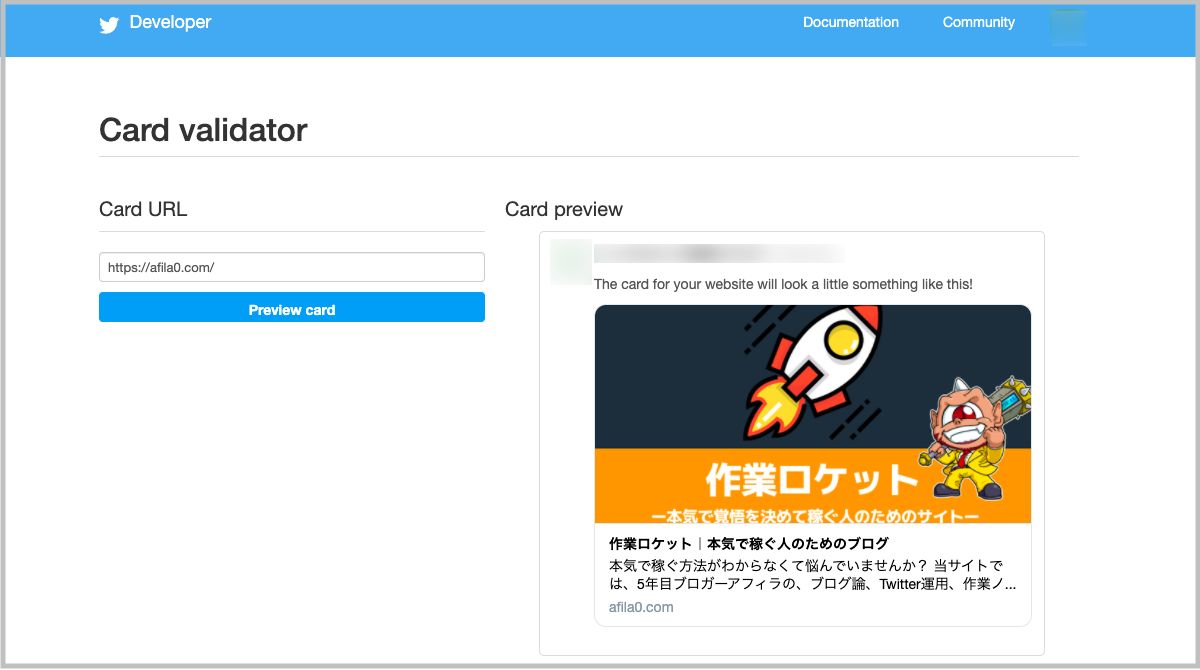
『Card URL』にブログURLを貼り付け、『Preview card』という青いボタンをクリックします。
すると『Card preview』にあなたの設定したアイキャッチ画像が表示されるはずです。
うまく表示されたら、Twitterとの連携は完了となります。
TwitterにブログURLを登録すれば連携完了
ブログをTwitterと連携させるメリット・デメリット
「画像:ALT設定・JPG圧縮」
ブログとTwitterを連携させるメリットとデメリットについて解説していきます。
とはいえメリットのほうが圧倒的に多いので、迷っているなら提携するのがおすすめ。
メリットから順に、それぞれ見ていきましょう。
ブログとTwitterの連携はメリットとデメリットがある
ブログをTwitterと連携させる3つのメリット
「画像:ALT設定・JPG圧縮」
ブログをTwitterと連携させる3つのメリットについては、下記の通りです。
- 感想の声が届く
- ファンを獲得しやすい
- 記事が拡散されやすい
1つずつ解説していきますね。
ブログとTwitterを連携させるメリットは主に3点ある
①感想の声が届く
「画像:ALT設定・JPG圧縮」
ブログをTwitterと連携させるメリット①は、「感想の声が届くこと」です。
中でも大事なのは、下記の3点ですね。
- モチベーションが高まる
- 自分の記事作りの参考になる
- 第三者からの貴重な意見がもらえる
ブログは基本的に自分の意見を中心に伝えるため、読者からは信用されづらいことも。
そこで読者から感想がもらえると、次に記事を読みたい人は安心して読み進められます。
Twitterは読者からの感想ももらいやすいので、ブログとの相性もバッチリです。
Twitterでは読者の感想をもらいやすい
②ファンを獲得しやすい
「画像:ALT設定・JPG圧縮」
ブログをTwitterと連携させるメリット②は、「ファンを獲得しやすいこと」です。
あなたのブログを何度も読んでくれる読者さんを増やせれば、アクセスも伸びやすくなります。
ブログのファンを増やすためにも、まずは以下の3つを意識してみましょう。
- 読みやすい記事を書く
- オリジナリティーを出す
- 読者の抱く悩みを解決する
読者に響く記事を書ければ、Twitter流入で読んでくれた人はファンとして何度も見てくれやすいです。
Twitterでの深いつながりは、ブログの安定した流入を増やすにも効果的。
Twitter経由のファンを作ってアクセスを増やせる
③記事が拡散されやすい
「画像:ALT設定・JPG圧縮」
ブログをTwitterと連携させるメリット③は、「記事が拡散されやすいこと」です。
記事の拡散に向いている理由としては、下記のような感じ。
- 情報伝達スピードが早い
- 140字以内で気軽に投稿できる
- フォロワー以外にも読まるチャンスが増える
Twitterはリツイート機能が使えるため、記事を拡散させるチャンスも多めです。
ブログとTwitterは相性がいいと言われる、最大の理由だといえるでしょう。
TwitterはSNSの中でも記事の拡散に向いている
ブログをTwitterと連携させる2つのデメリット
「画像:ALT設定・JPG圧縮」
ブログをTwitterと連携させる2つのデメリットについては、下記の通りです。
- Twitterに時間をとられる
- 否定的なコメントが届く
それぞれ解説していきますね。
ブログとTwitterを連携させるデメリットは主に2点
①Twitterに時間をとられる
「画像:ALT設定・JPG圧縮」
ブログをTwitterと連携させるデメリット①は、「Twitterに時間をとられること」です。
具体例としては、下記のような行動で時間がなくなってしまいます。
- ツイートを作る
- 他人のツイートにリプライを送る
- フォロワーを増やすために分析を行う
事実、Twitterに夢中になってしまい、「ブログを書く時間がない…」と悩む人は多くいます。
もちろんブログが読まれるには、Twitterを伸ばすことが重要です。
とはいえブロガーとしてTwitter運用をするのであれば、ブログの時間を優先してとるようにしましょう。
Twitterに依存してブログの時間がなくなるリスクがある
②否定的なコメントが届く
「画像:ALT設定・JPG圧縮」
ブログをTwitterと連携させるデメリット②は、「否定的なコメントが届くこと」です。
頻度としては少ないですが、気持ちを落ち込ませるようなツイートが届く可能性も十分あります。
ですが一生懸命作った記事には良い反応が届く場合がほとんどなので、さほど気にする必要はありませんよ。
否定的なコメントが届く可能性は捨てきれない
ブログとTwitterを連携する際の5つのコツ【必見】
「画像:ALT設定・JPG圧縮」
ブログとTwitterを連携する際のコツについて、説明していきますね。
今回紹介するのは下記の5つ。
- Twitter固定ツイートに貼る
- ブログ記事更新したら投稿
- 投稿したシェアツイートを自己RTする
- 反応の良いツイート内容を記事にする
- リプ欄開放企画に参加する
Twitter流入からのブログアクセスを増やすためにも、ぜひ参考にしてみてください。
ブログとTwitterを連携する際のコツは主に5つ
①Twitter固定ツイートに貼る
「画像:ALT設定・JPG圧縮」
ブログとTwitter連携のコツ①は、「Twitter固定ツイートに貼ること」です。
固定ツイートとはプロフィールを表示した時、常に一番上に表示されるツイートのこと。
筆者の場合はブログではなくnoteの記事を貼っていますが、こんな感じ。
初NOTE書きました✍️
▼NOTE名
本気でTwitter運用するなら
知っておきたい100のコト▼ボリューム
・43,000字越え
・40時間かけて執筆▼内容
・フォローされるアカウントとは?
・インフルエンサーの方への具体的交流法
・Twitterでやってはダメなこと等【RT歓迎です】https://t.co/eCzUkGtWUS
— アフィラ🔥鬼努力5年目ブロガー (@afilasite) November 30, 2019
固定ツイートに自信作の記事を貼ることで記事の読まれる可能性も高まり、ファンづくりのきっかけにもなりますよ。
Twitter運用をしているブロガーさんの多くも行っているので、ぜひやってみましょう。
固定ツイートに記事を貼っておこう
②ブログ記事更新したら投稿
「画像:ALT設定・JPG圧縮」
ブログとTwitter連携のコツ②は、「ブログ記事更新したら投稿すること」です。
せっかくTwitter流入を増やすのであれば、毎記事ごとにブログ更新のツイートをしましょう。
記事ツイートをする時に入れるべき内容は下記の通り。
- 記事のテーマ
- 記事の内容
- 記事を読んで得られること
この3つを最低限入れていれば、Twitterを見ている人にも響きやすくなりますよ。
あとは自分で改善しつつ、Twitter流入を増やすイメージを掴んでいけばOKです。
記事を更新する度にツイートしよう
③投稿したシェアツイートを自己RTする
「画像:ALT設定・JPG圧縮」
ブログとTwitter連携のコツ③は、「投稿したシェアツイートを自己RTすること」です。
自分の書いた記事が良かった場合、他人がTwitterでシェアツイートしてくれる可能性があります。
シェアツイートのメリットとしては、下記の通り。
- 信頼性が高まる
- 読者の感想が分かる
- 多くの人に記事が知られる
自分以外の人に宣伝されれば記事への信頼性も高まり、記事内容の説得力も上がります。
シェアツイートは積極的に自分でリツイートし、さらに読者を獲得していきましょう。
シェアツイートは信頼性の担保につながるためRTの価値アリ
④反応の良いツイート内容を記事にする
「画像:ALT設定・JPG圧縮」
ブログとTwitter連携のコツ④は、「反応の良いツイート内容を記事にすること」です。
自分が普段ツイートをしていて反応の良かったものがあれば、それを記事にまとめてみましょう。
メリットとしては、以下のような感じ。
- 拡散されやすい
- 読者のニーズに沿った記事になる
- 多くの人が感じている悩みが明確になる
あらかじめ読者に響きそうな内容かを検証するためにも、ハードルの低いツイートから反応を調べるのは有効ですよ。
トップブロガーもよく実践しているテクニックなので、ぜひ真似してみましょう。
ツイートを通してブログ記事にすべきか考えよう
⑤リプ欄開放企画に参加する
「画像:ALT設定・JPG圧縮」
ブログとTwitter連携のコツ⑤は、「リプ欄開放企画に参加すること」です。
初心者ブロガーの場合、もともと認知が低くてTwitter流入が見込めない場合もあります。
そんな時はTwitterで頻繁に開催されるリプ欄開放企画で記事を宣伝してみましょう。
【 アピールしたいもの募集 】
多分、このツイートが投稿されている時にはフォロワー数31,400名くらい?の私のリプ欄を解放します!
▼リプ候補
・新ブログ記事
・自分のアピール
・無料noteの宣伝
・Twitter企画のPR
・おすすめの人、記事誰でも自由に気軽に参加OK!アピールして下さいね🤔
— アフィラ🔥鬼努力5年目ブロガー (@afilasite) July 30, 2020
筆者も上記のようなツイートを通して、ブログ記事などを自由に宣伝する場を作っています。
認知度に関係なく記事を読んでもらいやすいので、積極的に参加してアピールしましょう。
リプ欄開放企画は初心者でも記事を読まれやすい
WordPressブログのTwitter連携3STEPまとめ
「まとめ画像:ALT設定・JPG圧縮」
本記事では、WordPressブログのTwitter連携について方法や伸ばすコツを徹底解説してきました。
重要なポイントをおさらいすると下記のとおりです。
- Twitter連携はプラグインで簡単にできる
- ブログとTwitterは相性がいい
- Twitter流入を増やすコツを意識する
本記事の内容を実践すれば、これまでよりもさらにブログのアクセス数を増やすチャンスにも繋がりますよ。
アクセス数をさらに伸ばす方法について詳しくは、[ブログアクセス数の増やし方]で解説しています。
今すぐできる具体的TODO

- All in one SEOをインストールする
- TwitterアカウントにブログURLをつける
- Twitterのフォロワーを伸ばす
Twitterのフォロワーを伸ばす方法は、[Twitterフォロワーを増やすコツ]の記事にまとめてあります。
読んでおくと更にTwitter上の認知度が増え、ブログ記事が読まれるようになりますよ!
アフィラの小言

「アフィラが追伸部分を書きます。」






